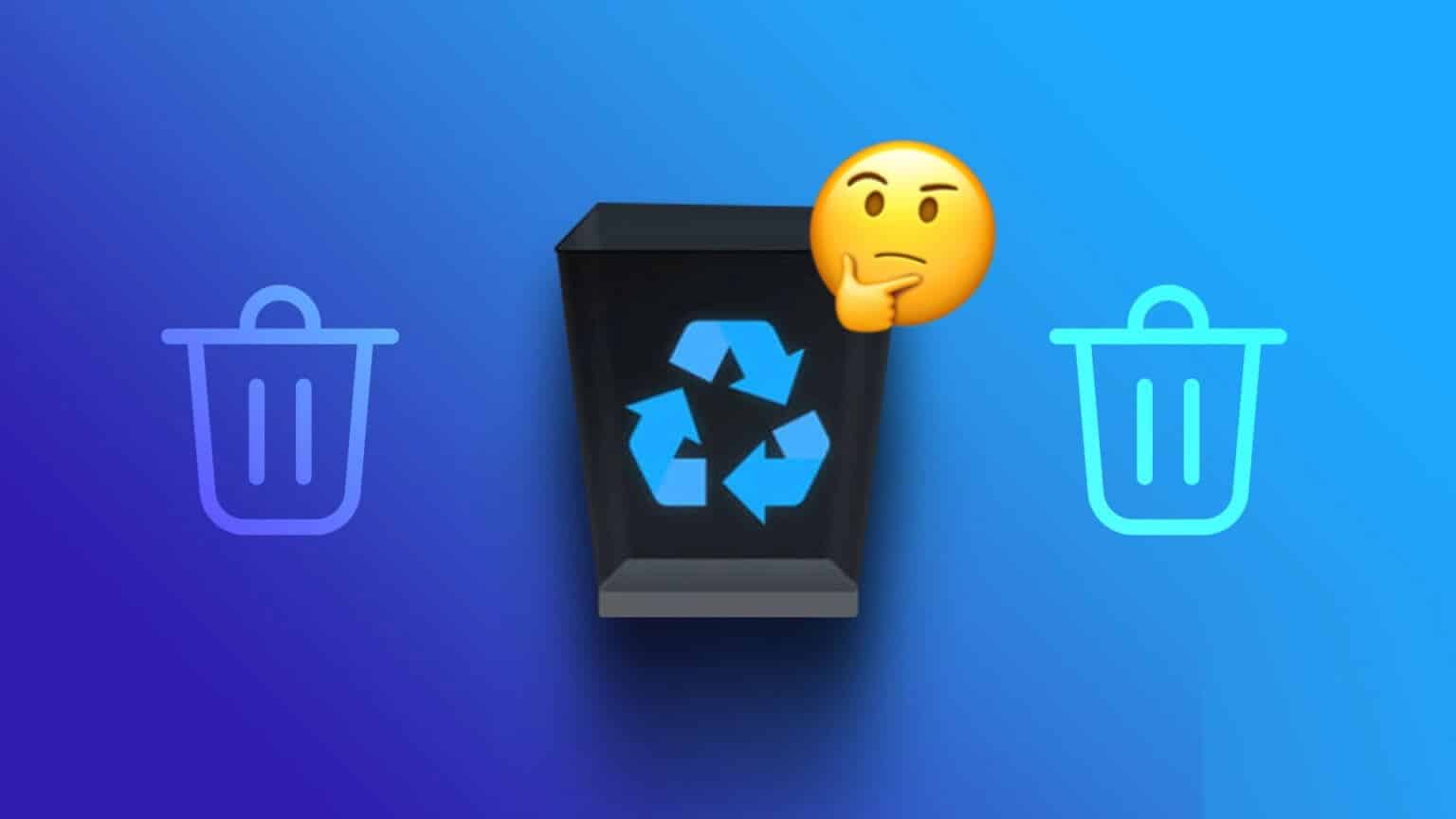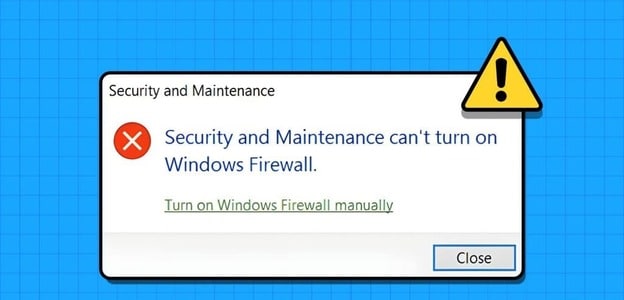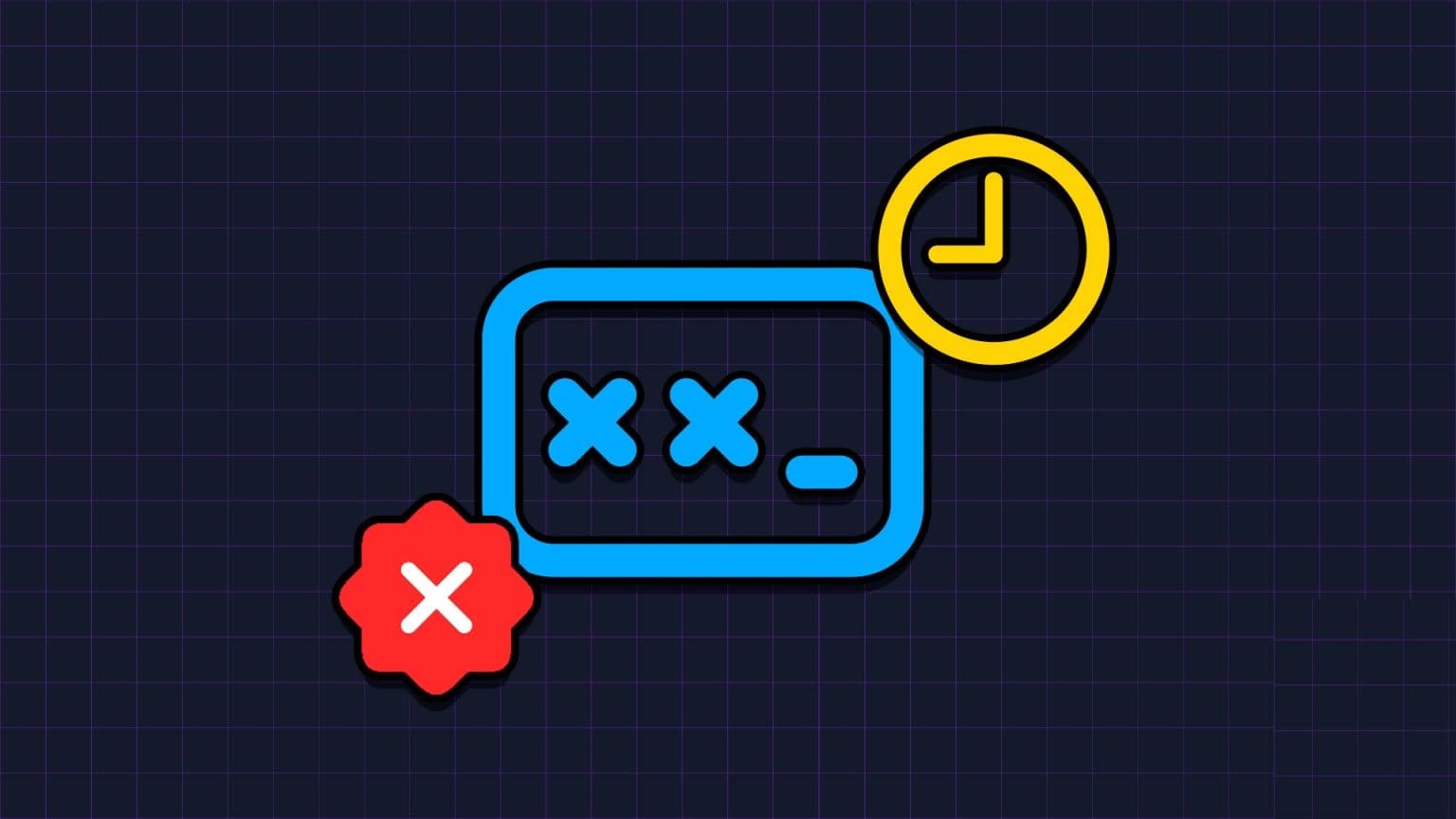Ačkoli je instalace aktualizací systému Windows obecně dobrý nápad, někdy se tyto aktualizace mohou pokazit. Windows 10 a Windows 11 to naštěstí usnadňují Odinstalujte problematické aktualizace z počítače. Co když to ale nedokážete a místo toho narazíte na chybu „Ne všechny aktualizace byly úspěšně odinstalovány“?
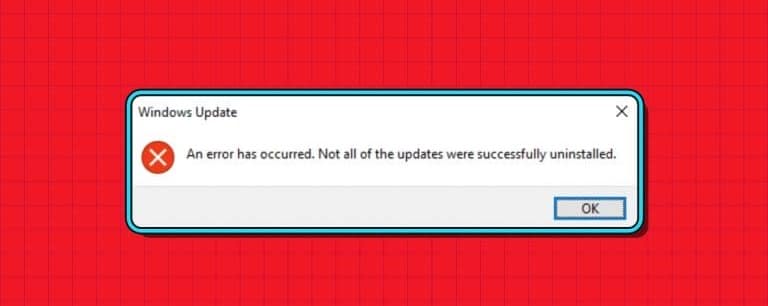
Nepanikařte, protože je možné tuto chybu vyřešit. Tato příručka vás provede několika rychlými a snadnými tipy, které můžete vyzkoušet, když se vám nedaří odinstalovat aktualizaci systému Windows z počítače. Tak, pojďme se na to podívat.
1. K odstranění aktualizace použijte nástroj DISM
Deployment Image Service and Management (neboli DISM) je užitečný nástroj pro opravu poškozených systémových souborů ve vašem počítači. Tento nástroj však můžete použít k odinstalování tvrdohlavých aktualizací systému Windows a vyřešení chyby Ne všechny aktualizace byly úspěšně odinstalovány.. Zde je návod.
Krok 1: Klikněte pravým tlačítkem myši ikona start a vyberte Terminál (správce) ze seznamu Pokročilý uživatel.
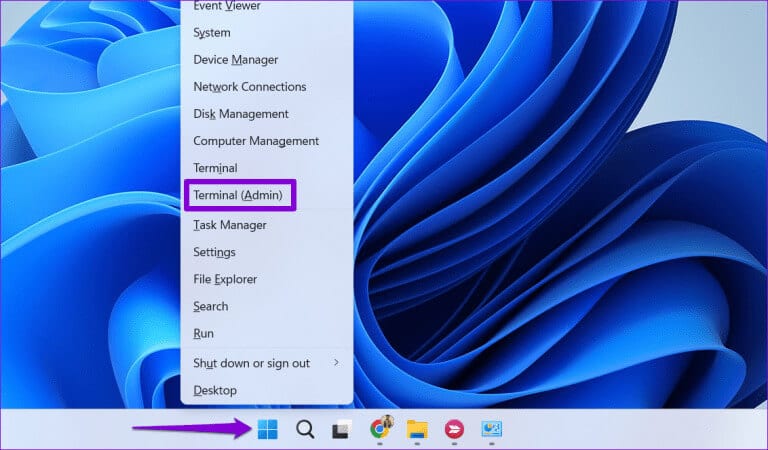
Krok 2: Lokalizovat to jo Když se zobrazí výzva Řízení uživatelských účtů (UAC).
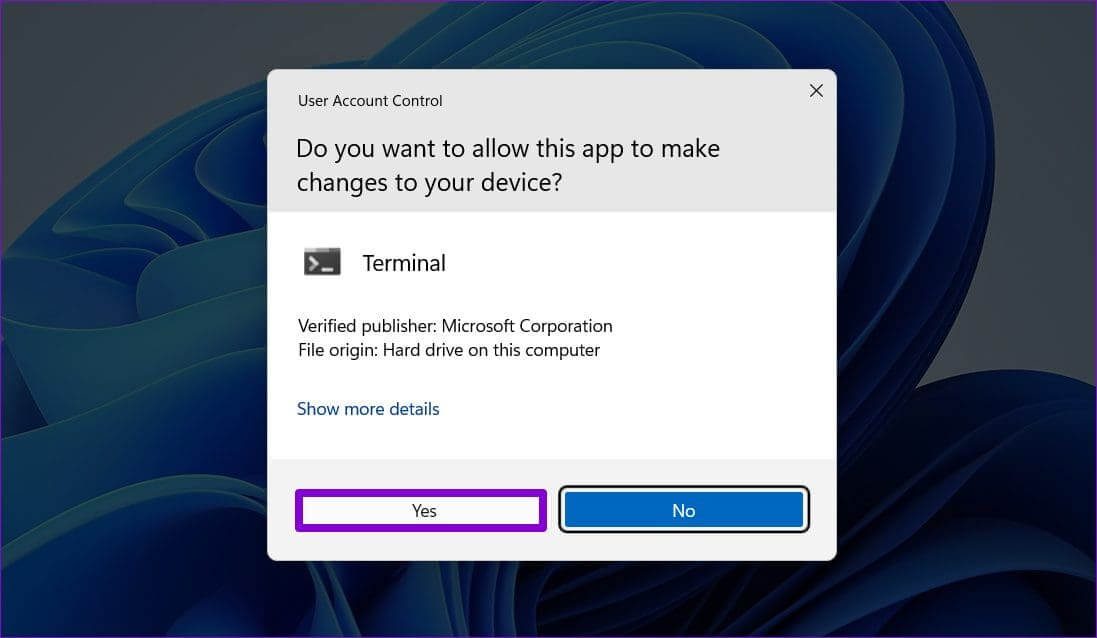
ةوة 3: Zadejte následující příkaz a stiskněte Zadejte:
DISM /Online /Získejte balíčky | klip
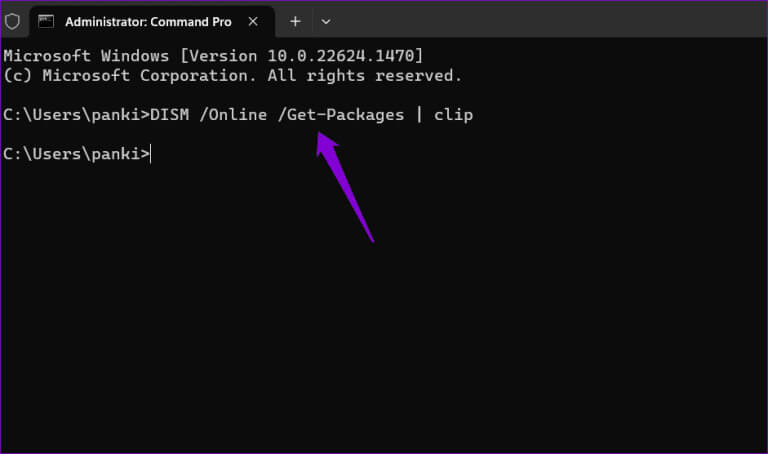
Krok 4: Výstup příkazu bude zkopírován do vaší schránky. Otevřete stisknutím klávesové zkratky Windows + S Nabídka Hledat , A napište Notepad a stiskněte Enter.
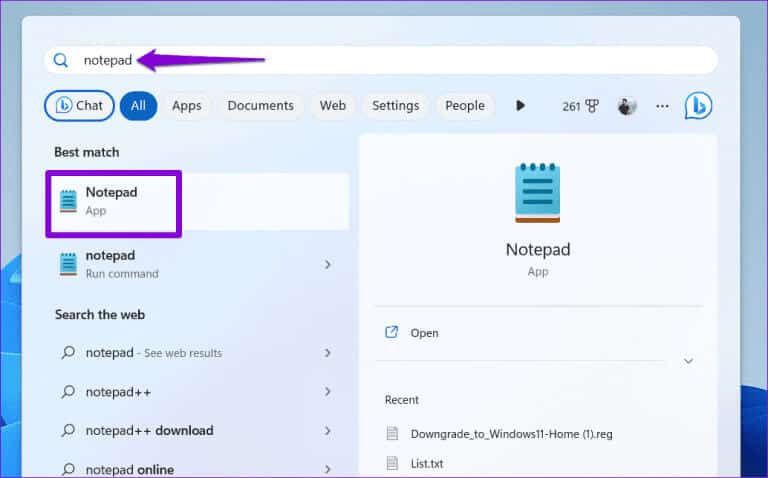
Krok 5: Klikněte na Klávesová zkratka Ctrl + V vložit Výstup příkazu DISM. Dále vyhledejte aktualizaci, kterou chcete odebrat, a zkopírujte hodnotu vedle položky Identita balíčku.
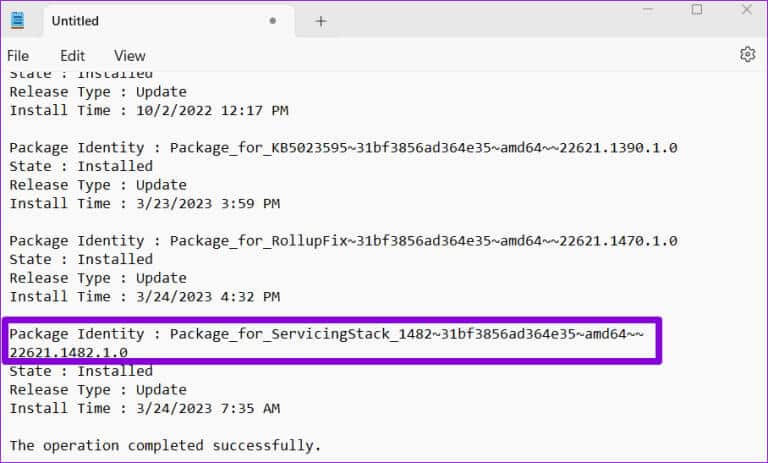
dism /Online /Remove-Package /PackageName:Package_ID
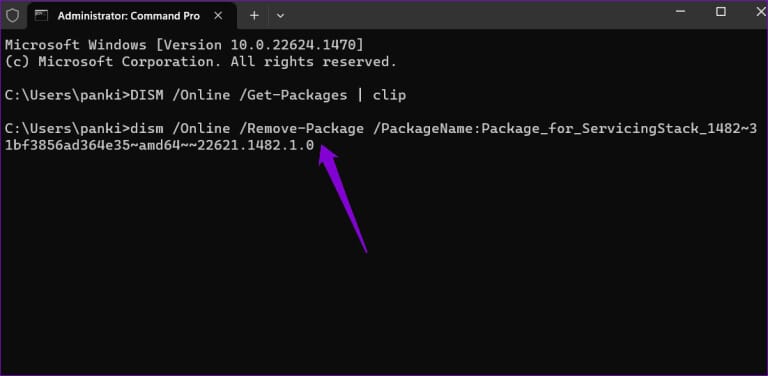
Odinstalujte Windows Update pomocí nástroje DISM
Po spuštění výše uvedeného příkazu počkejte, až DISM odinstaluje problematickou aktualizaci.
2. K odinstalaci aktualizace použijte příkazový řádek nebo PowerShell
Další věc, kterou můžete udělat, je použít Příkazový řádek nebo PowerShell Chcete-li odebrat problematickou aktualizaci, která nebude odinstalována. Nebojte se, proces je poměrně jednoduchý a vyžaduje pouze spuštění několika příkazů.
Krok 1: Klikněte Vyhledávací kód على Hlavní panel , A napište cmd .و PowerShell a vyberte Spustit jako administrátor.
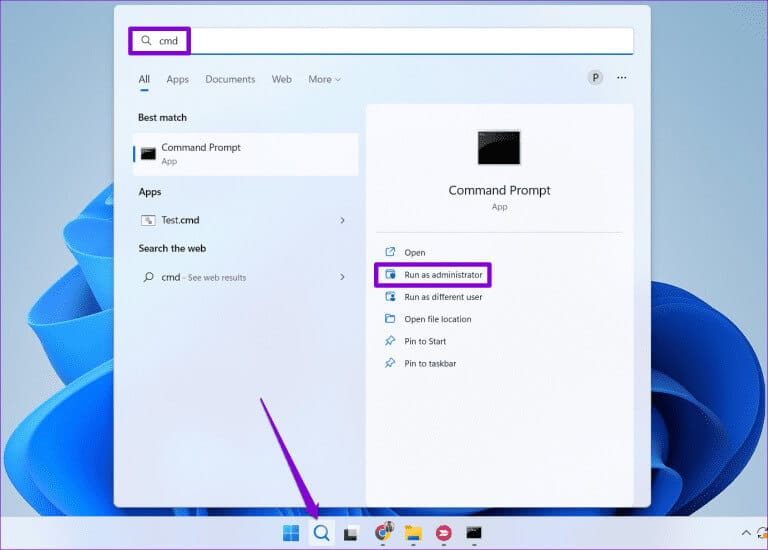
Krok 2: Lokalizovat to jo Když se zobrazí výzva Řízení uživatelských účtů (UAC).
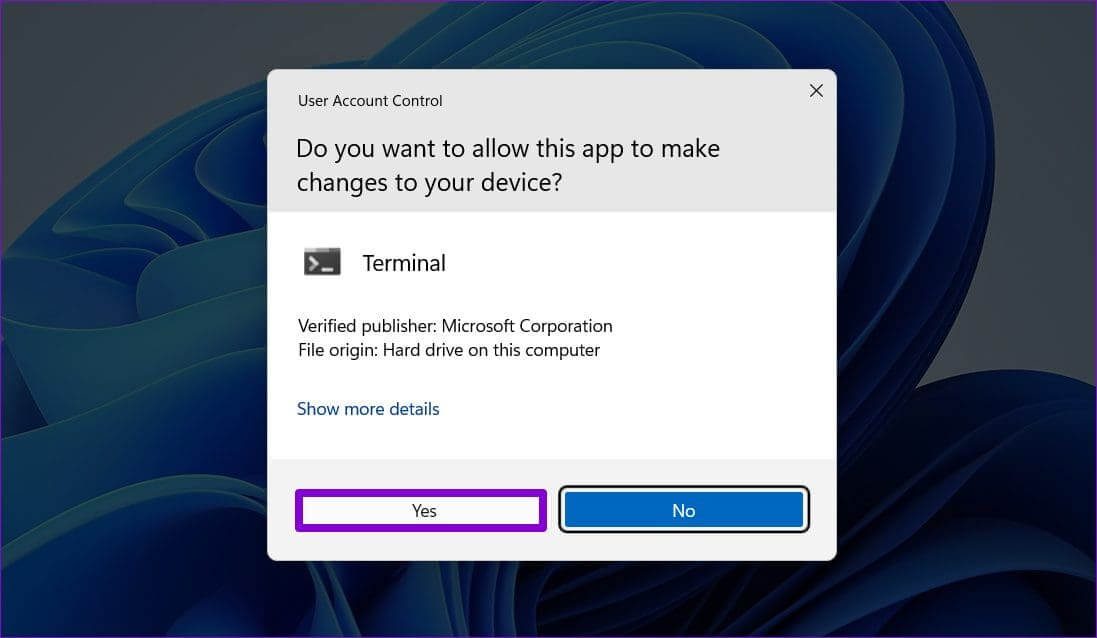
ةوة 3: في Řídící jednotka , vložte následující příkaz a stiskněte vstoupit Chcete-li zobrazit historii aktualizací systému Windows:
wmic qfe list brief / format: table
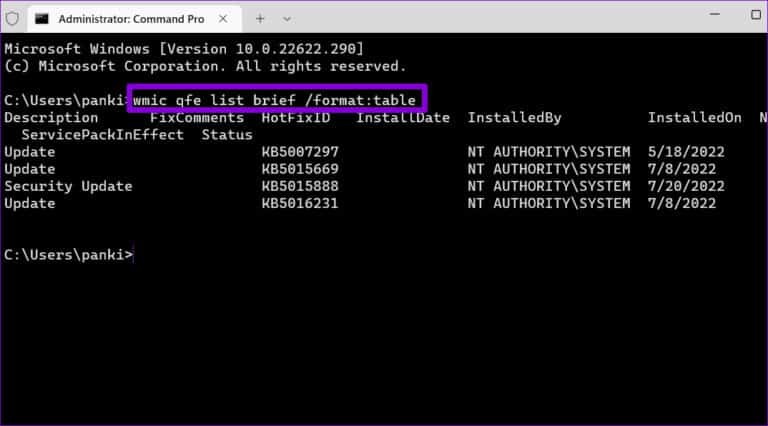
Krok 4: Všimněte si čísla znalostní báze pod HotfixID pro aktualizaci systému Windows, kterou chcete odinstalovat.
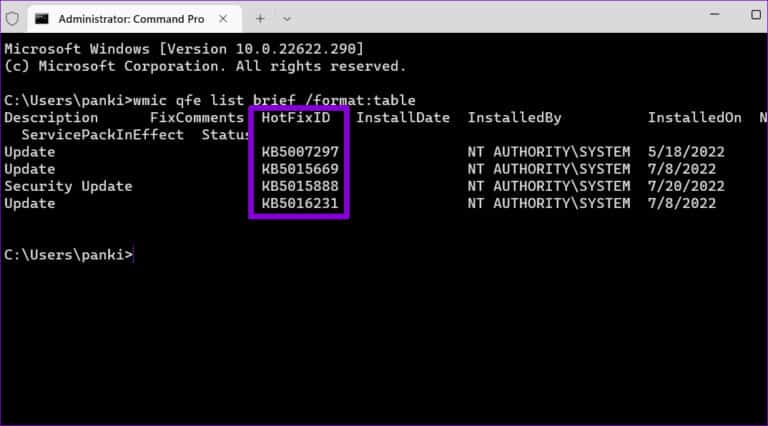
Krok 5: Chcete-li odebrat službu Windows Update, spusťte následující příkaz:
wusa /uninstall /kb:číslo
nahradit "číslo" Ve výše uvedeném příkazu s číslem KB uvedeným v předchozím kroku.
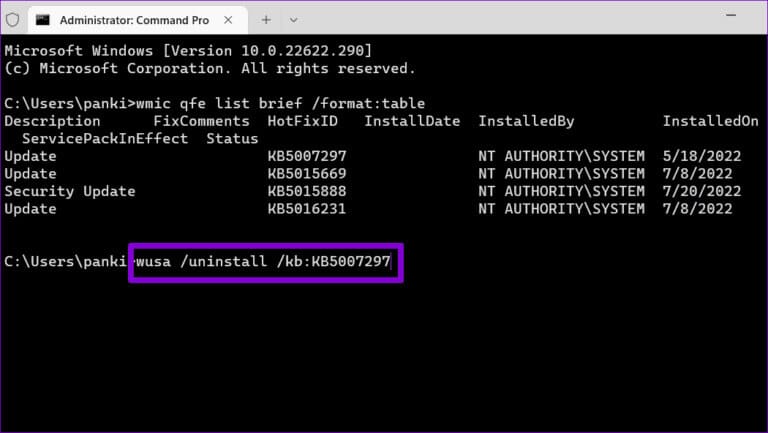
ةوة 6: Klikněte na to jo pokračujte, když se zobrazí výzva k potvrzení.
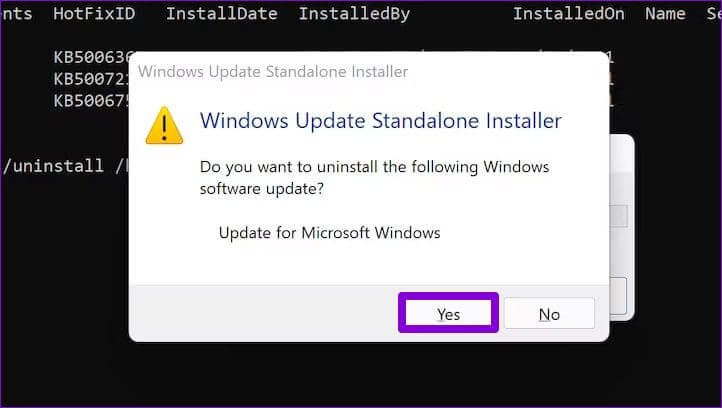
Počkejte několik minut a systém Windows vybranou aktualizaci odstraní.
3. Upravte soubory registru
Špatně nakonfigurované položky registru vám také mohou zabránit v odinstalaci aktualizací v počítači se systémem Windows 10 nebo Windows 11 a způsobit takové chyby. Proto je vhodné zkontrolovat příslušné položky registru a v případě potřeby provést potřebné změny.
Vzhledem k tomu, že soubory registru obsahují důležitá nastavení pro Windows, ujistěte se Zálohujte všechny soubory registru .و Vytvořte bod obnovení před pokračováním.
Krok 1: Klikněte na Klávesová zkratka Windows + R otevřete dialogové okno Běh. Typ regedit do pole a stiskněte Enter.
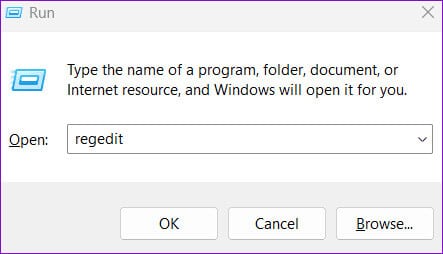
Krok 2: Jakmile se zobrazí, vyberte možnost Ano kontrolní výzva v uživatelském účtu (UAC).
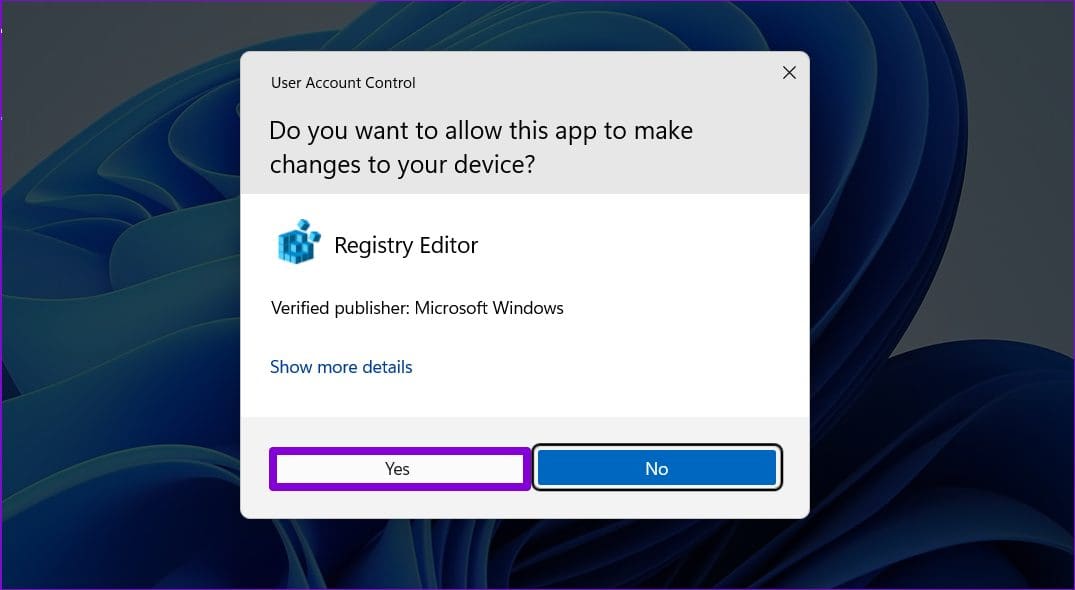
HKEY_LOCAL_MACHINE\System\CurrentControlSet\Control\Print
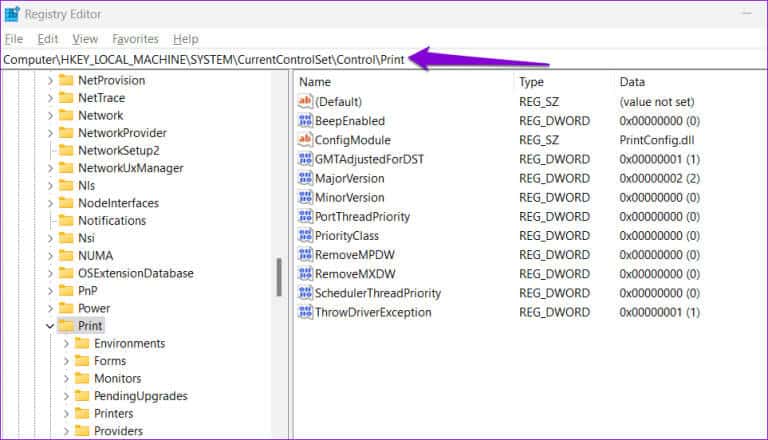
Krok 4: Najděte záznam RPCAuthnLevelPrivacyEnabled v levé části. Pokud jej nemůžete najít, klikněte na něj pravým tlačítkem Tiskový klíč a přejděte na جديد ، a nastavte hodnotu DWORD (32 bitů). z podnabídky. To si řekni RPCAuthnLevelPrivacyEnabled.
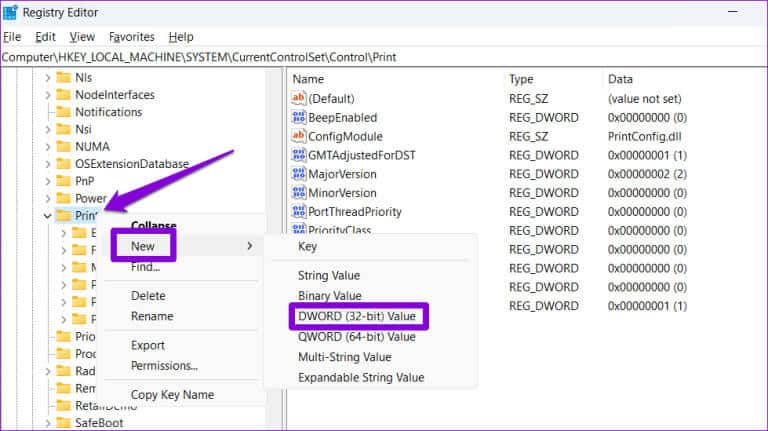
Krok 5: Dvakrát klikněte na nově vytvořený DWORD, do pole Údaj hodnoty zadejte 0 a stiskněte OK.
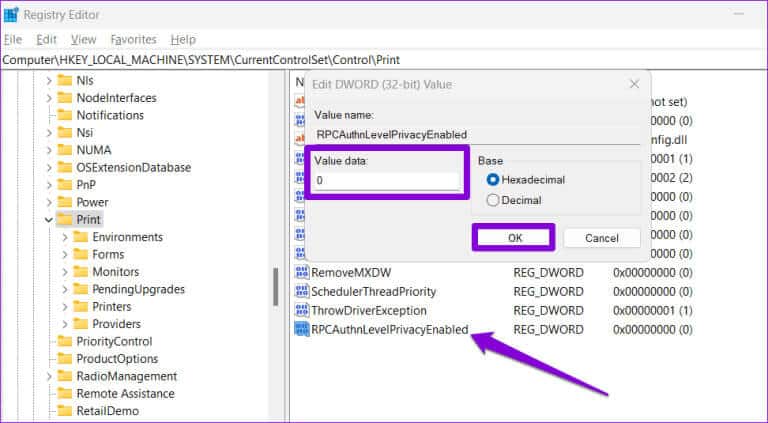
Poté restartujte počítač a zkuste znovu odinstalovat aktualizace systému Windows.
4. Resetujte součásti Windows Update
Mohou k tomu vést problémy se součástmi Windows Update Chyby při instalaci aktualizací nebo odstraněny. Pokud je tomu tak, resetování součástí aktualizace systému Windows by mělo pomoci problém vyřešit. Níže jsou uvedeny kroky pro totéž.
Krok 1: Klikněte Vyhledávací kód على Hlavní panel , A napište windows powershell a vyberte Spustit jako administrátor.
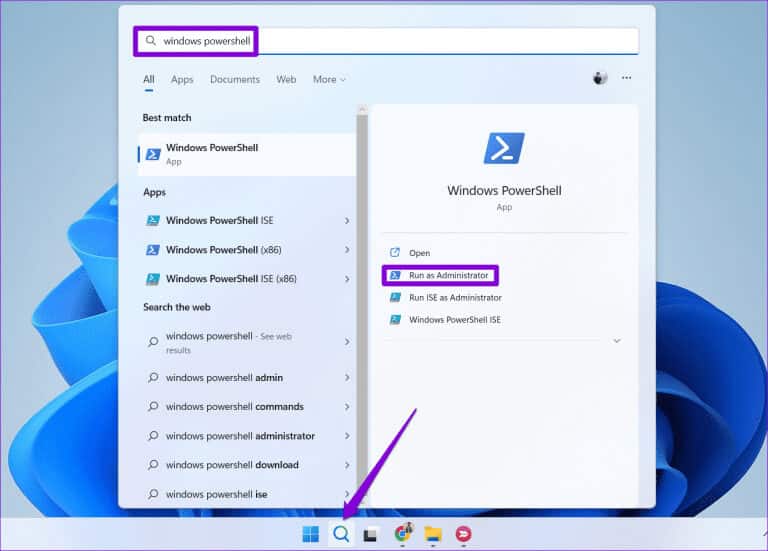
Krok 2: Lokalizovat to jo Když se zobrazí výzva Řízení uživatelských účtů (UAC).
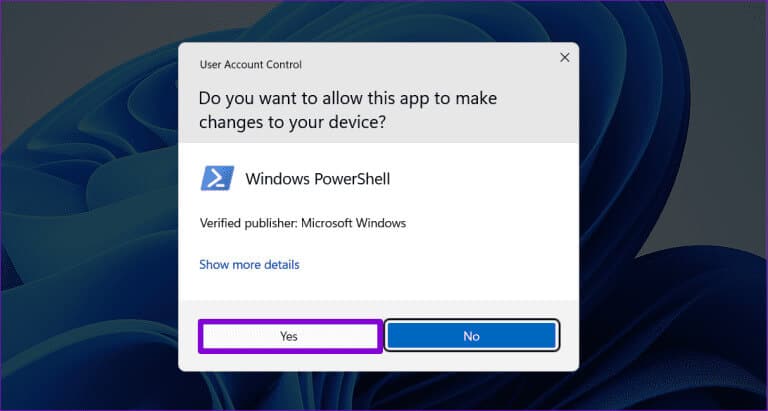
ةوة 3: Spusťte následující příkazy jeden po druhém a stiskněte vstoupit Po každém příkazu:
net stop wuauserv net stop cryptSvc net stop bity net stop msserver ren C:\Windows\SoftwareDistribution SoftwareDistribution.old ren C:\Windows\System32\catroot2 catroot2.old net start wuauserv net start cryptSvc net start bits net start msserver
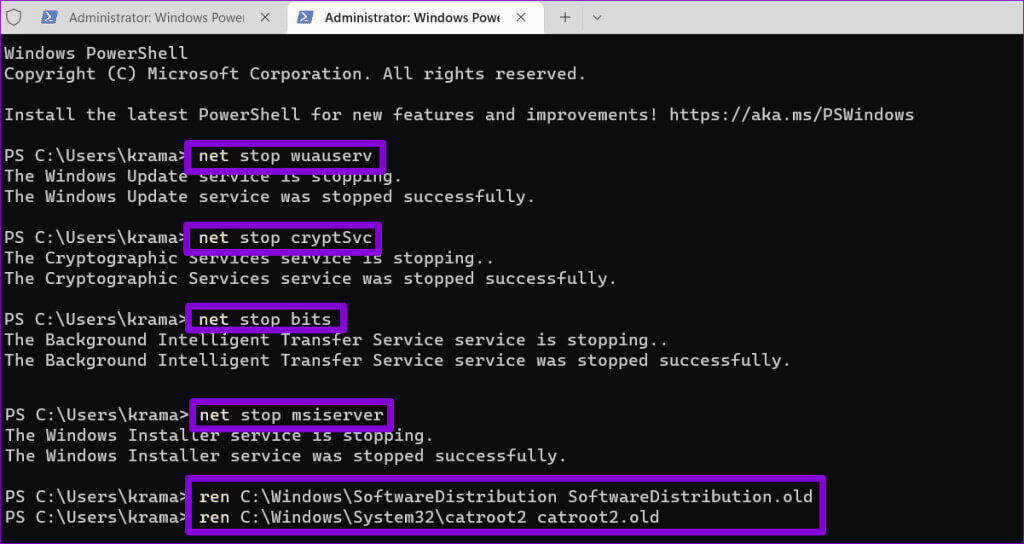
5. Zkuste čisté spuštění
Pokud výše uvedené tipy nefungují, aplikace nebo software třetí strany ve vašem počítači může narušovat procesy Windows a způsobovat problémy. Chcete-li se vyhnout jakémukoli rušení, můžete se pokusit odinstalovat aktualizace systému Windows ve stavu čistého spuštění.
Krok 1: Klikněte na Klávesová zkratka Windows + R otevřete dialogové okno Běh. Typ msconfig do pole a stiskněte Enter.
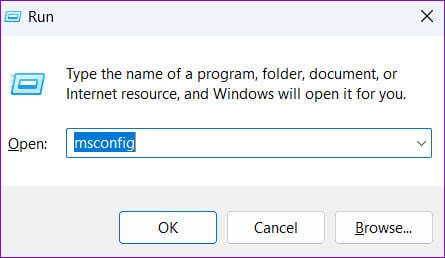
Krok 2: Pod záložkou "služby" , zaškrtněte políčko "Skrýt všechny služby Microsoft" a klikněte na tlačítko "Vypnout všechno".
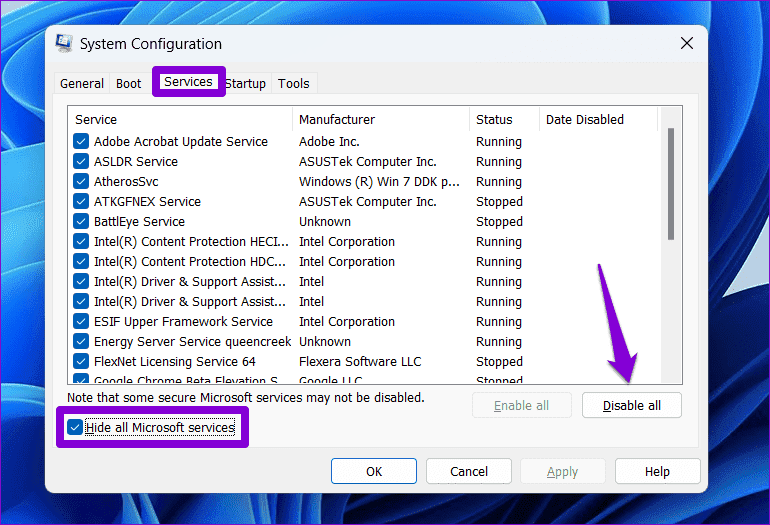
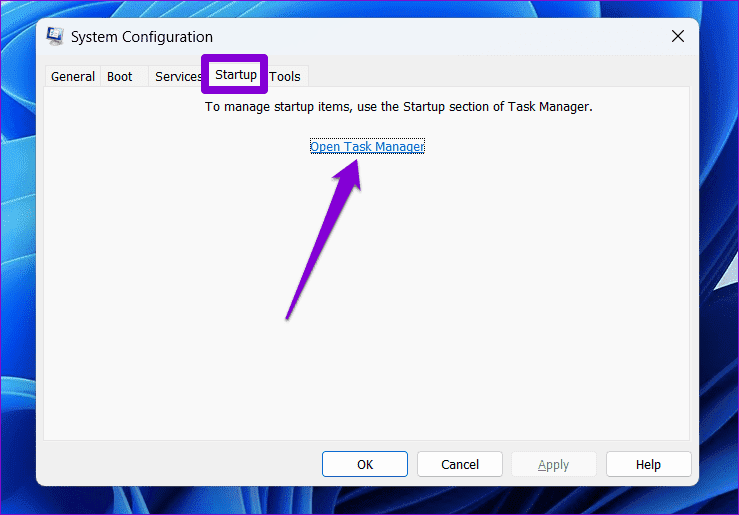
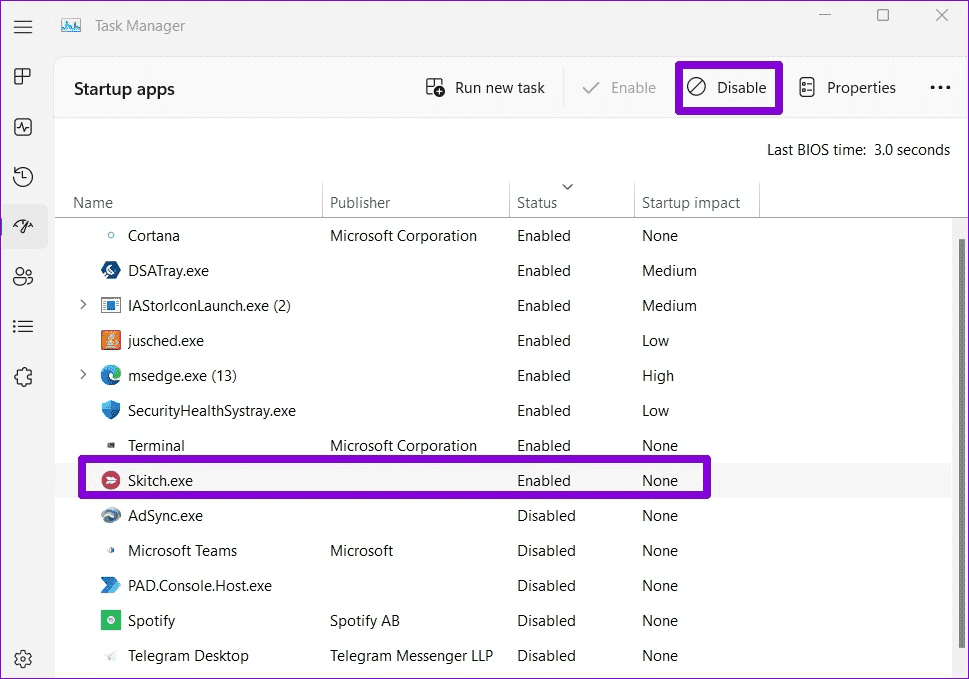
Rychle odstraňte nechtěné aktualizace
Když se aktualizace systému Windows pokazí a způsobí problémy, nejúčinnějším řešením je často odinstalovat problematickou aktualizaci. Počítač se systémem Windows 10 nebo Windows 11 vám občas nedovolí aktualizaci odinstalovat a vrátit zpět. Naštěstí je možné tyto problémy vyřešit pomocí výše uvedených řešení.